Para generar el primer Gasto de Administración deberás previamente tener habilitada tu comunidad en EDIFITO y haber recibido tu acceso de usuario.
Para habilitar tu comunidad deberás enviar a las ejecutivas de post venta las unidades de tu Copropiedad con la deuda inicial de cada una de ellas.
La información enviada será cargada en el sistema por personal de Edifito lo que permitirá crear y habilitar tu Copropiedad en la plataforma www.edifito.co.
Habilitada tu Copropiedad y recibida la clave de usuario estás en condiciones de generar tu primer Gasto de Administración, para lo cual debes seguir las siguientes instrucciones:
1) Crear Proveedores.
2) Agregar Egresos (Cuentas /Facturas).
3) Autorizar cuentas para cobro del Gasto de Administración.
4) Guardar para generar Gasto de Administración.
5) Generar Cuentas de cobro individuales.
6) Notificar Cuenta De Cobro Individual.
Explicación de cada punto:
Para realizar el primer paso debes ir al menú: Administración > Egresos > Cuentas > Proveedores.
Paso 1) Crear Proveedores.
En esta sección puedes ver/modificar/activar/desactivar los proveedores existentes o puede crear nuevos proveedores a tu condominio para posteriormente asignarle los egresos.
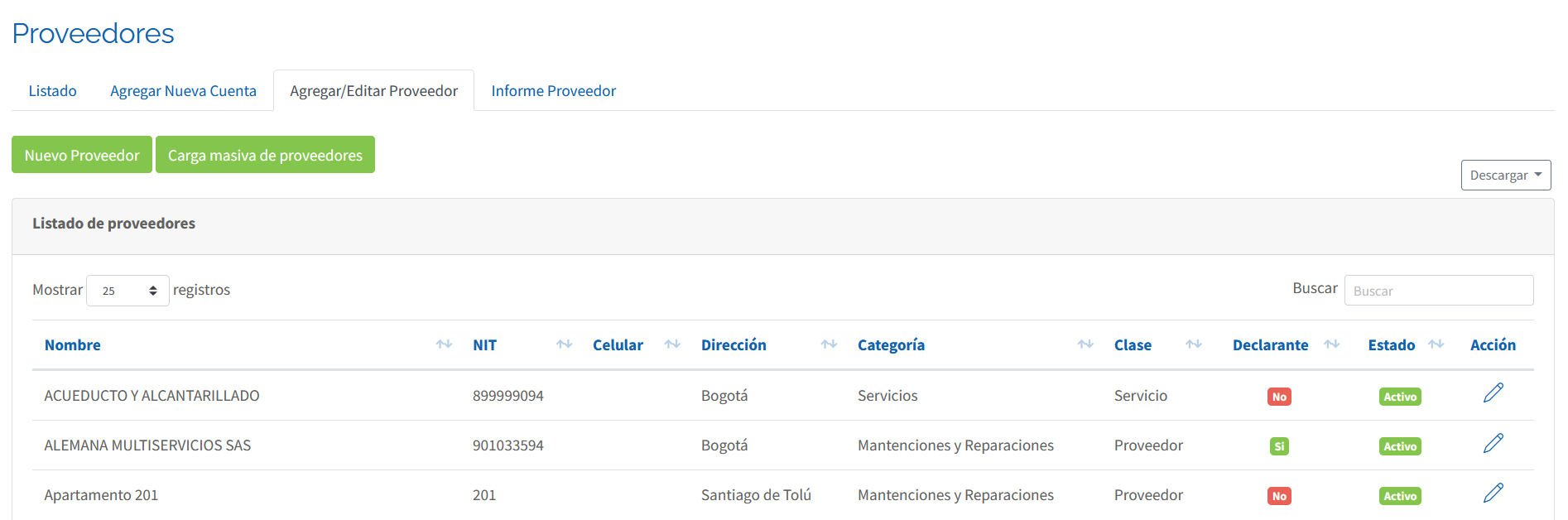
Para crear un nuevo proveedor debes hacer click en .
• Te aparecerá el siguiente formulario:
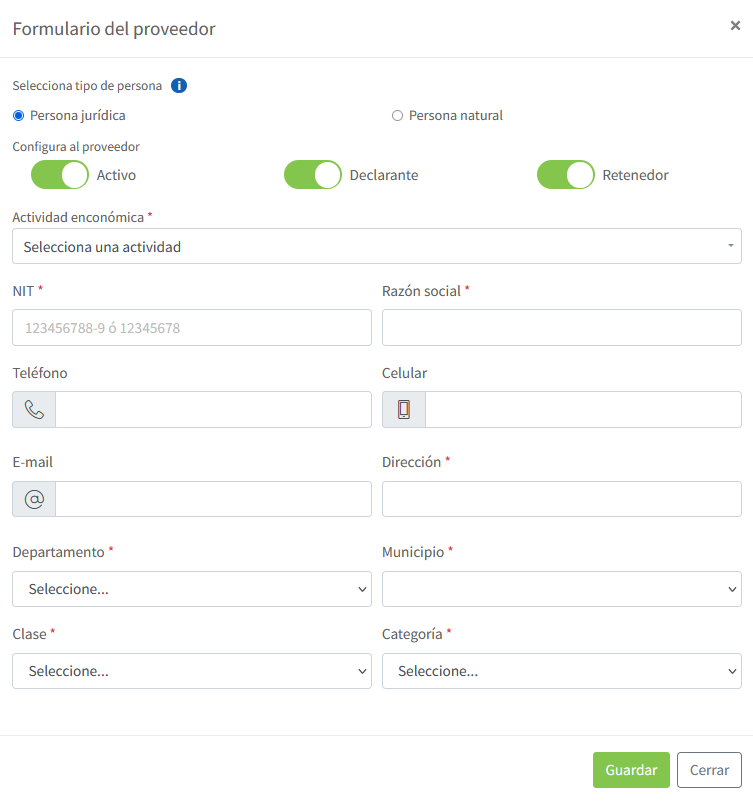
• Completa con los datos del proveedor y luego haz click en .
Una vez creados los proveedores del condominio, debes crear las cuentas (Facturas)
Paso 2) Agregar Egresos (Cuentas /Facturas).
Esta sección te permite agregar nuevas cuentas por cobrar en Gastos de Administración y pagos al proveedor (facturas y/u otros).
(Es obligatorio que el proveedor este creado previamente en Proveedores > Agregar/Editar Proveedor. VER PASO 1).
Para agregar las cuentas de egresos debes ir al menú: Administración > Egresos > Cuentas >
Agregar nueva cuenta y hacer click en ![]() .
.
Te aparecerá el siguiente formulario:
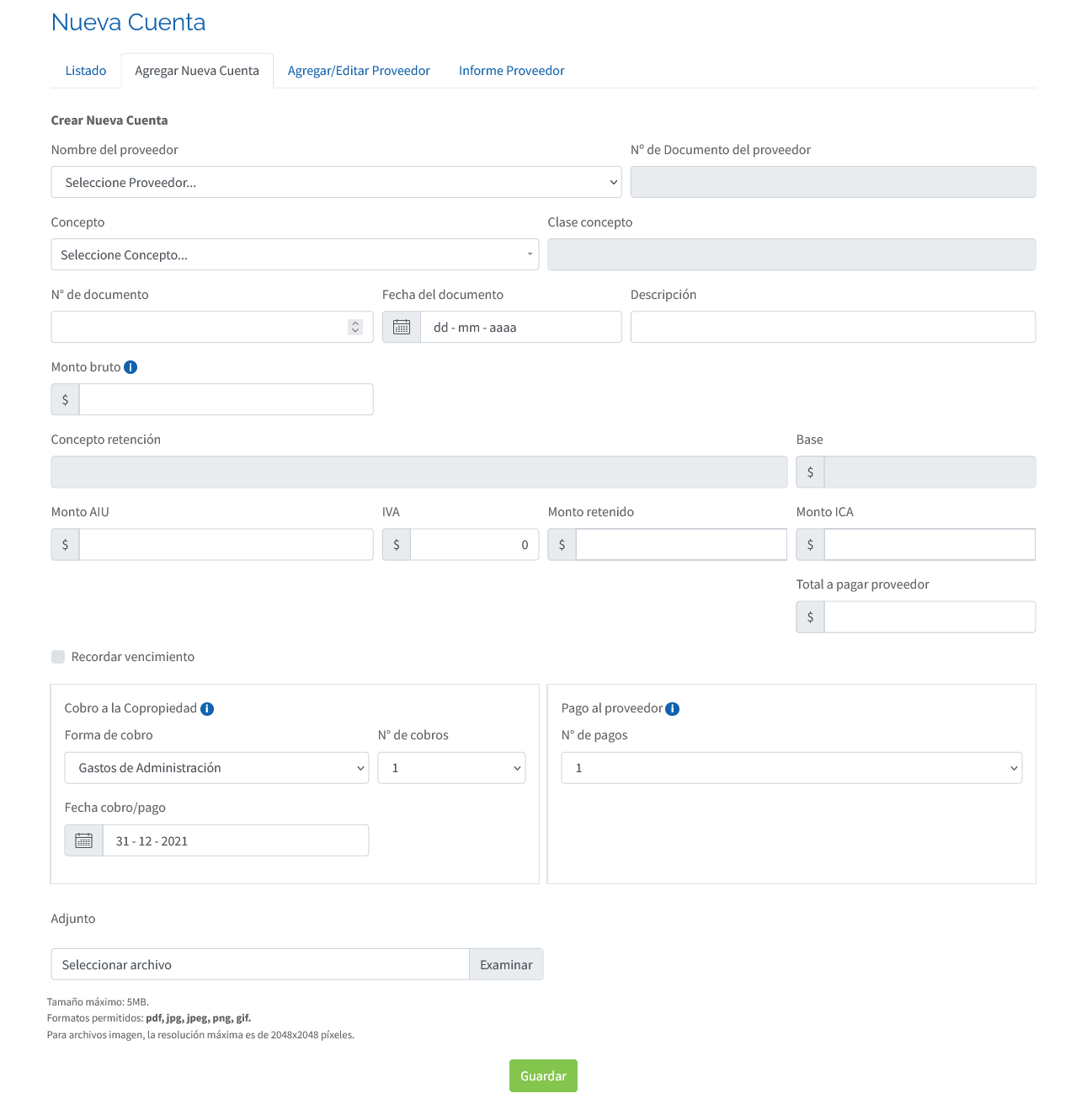
Complétalo con los datos de las facturas y luego haz click en .
Paso 3) Autorizar cuentas para cobro del Gasto de Administación.
Para generar Gasto de Administración debes ir al menú: Administración > Gastos de Administración > Gastos de Administración.
En esta opción podrás generar el Gasto de Administración del mes, el cual considerará todos los egresos generados sin cobrar: proveedores, servicios, mantenciones, reparaciones y otros.
Al ingresar a la opción te mostrará la siguiente pantalla:
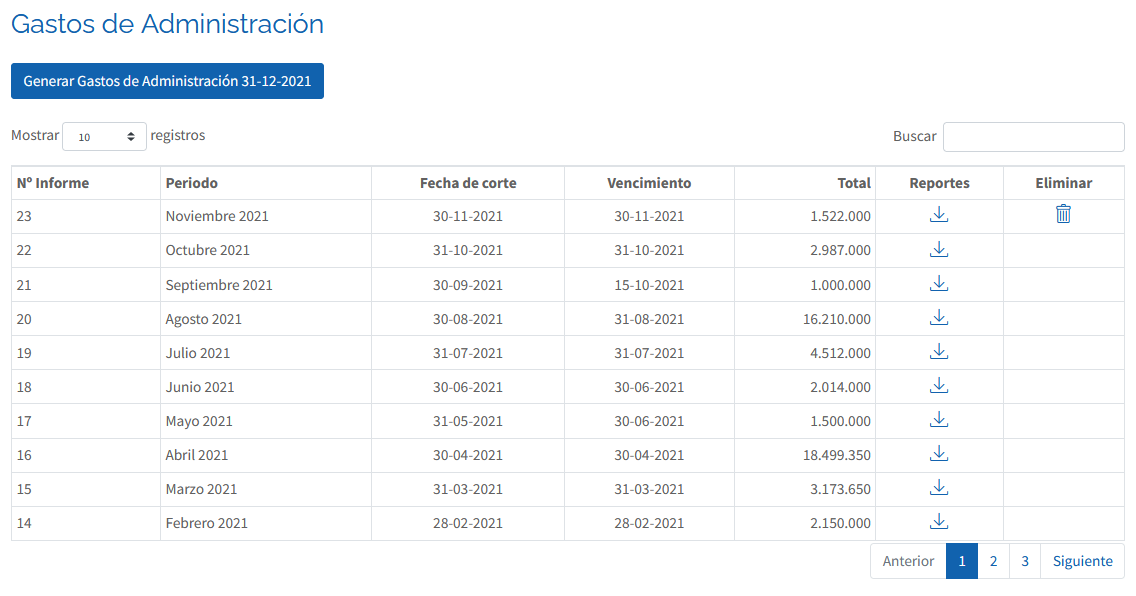
3.1) Para generar el Gasto de Administraciónhaz click en el botón ![]() .
.
El botón para generar el Gasto de Administración, siempre te mostrará el mes siguiente al último generado.
NOTA: Si es tu primer Gasto de Administración, tendrás que indicar el mes que deseas generar: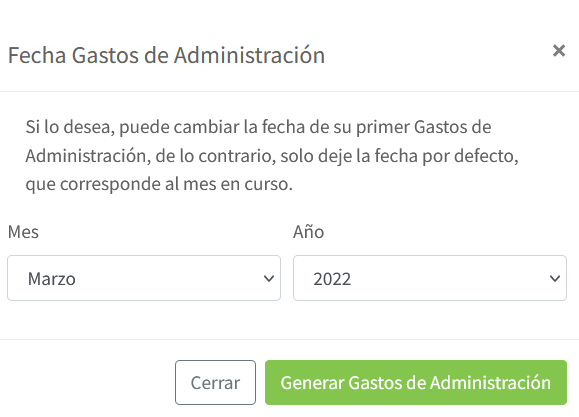
Selecciona el mes y año, haz click en ![]() .
.
El sitio te llevará a autorizar todas las cuentas ya ingresadas que deseas incluir en el gasto de Administración.
Se te desplegará la siguiente pantalla:
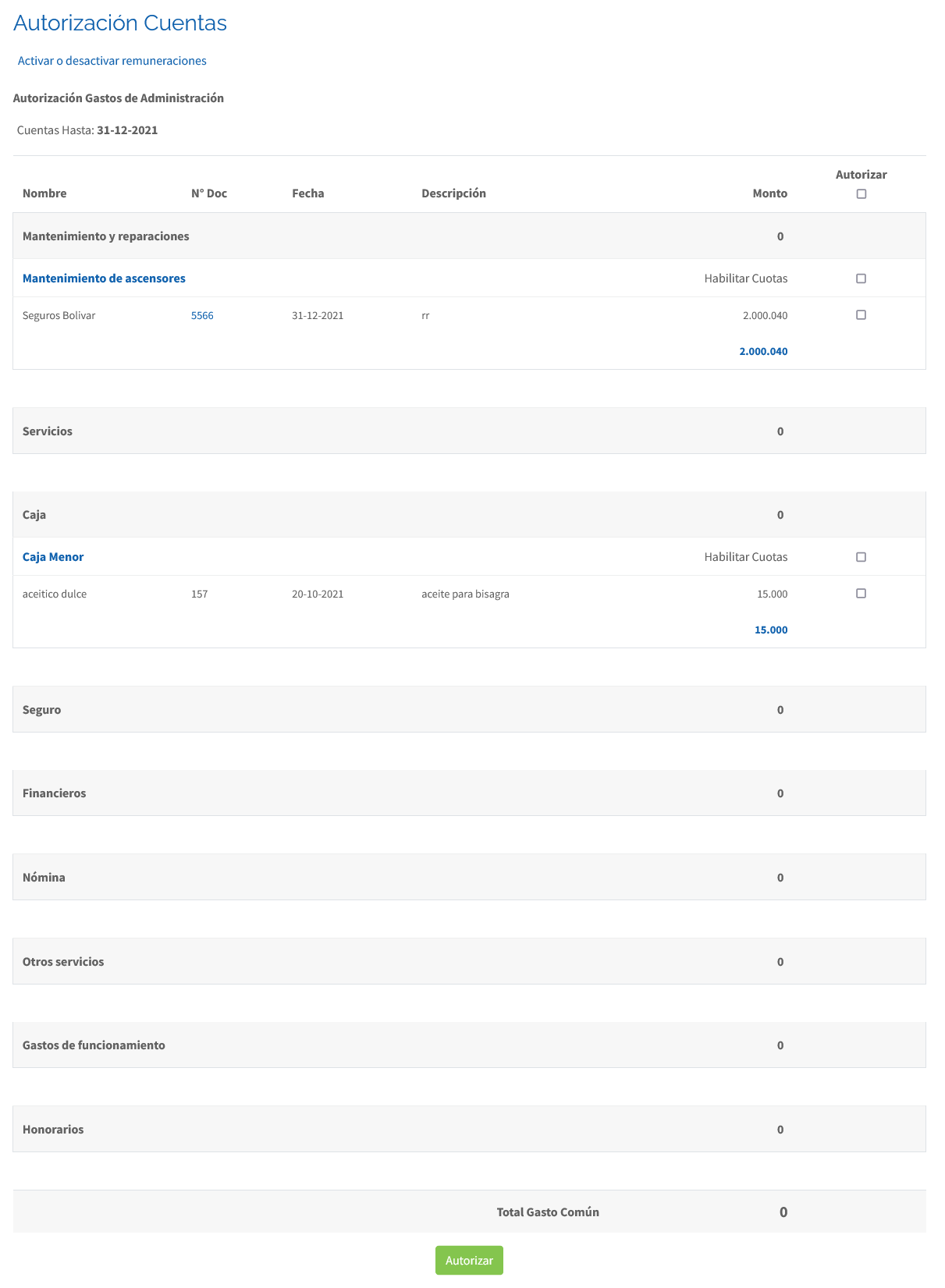
3.2) Autorizar cuentas
Tienes 2 formas de autorizar las cuentas:
✓ Autorizar de forma masiva todas las cuentas haciendo click en la casilla: .
✓ Autorizar de forma individual, cuenta por cuenta marcándolas a mano derecha al lado de cada cuenta >
.
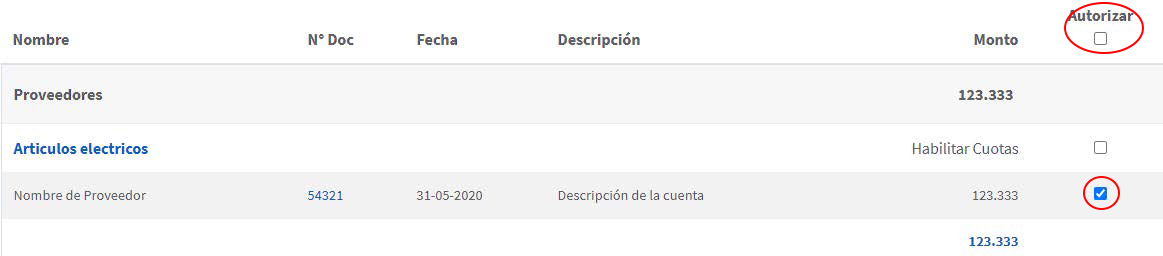
NOTA: Si has ingresado previamente al sistema un Egreso para ser cobrado en cuotas, se mostrará de la siguiente manera:
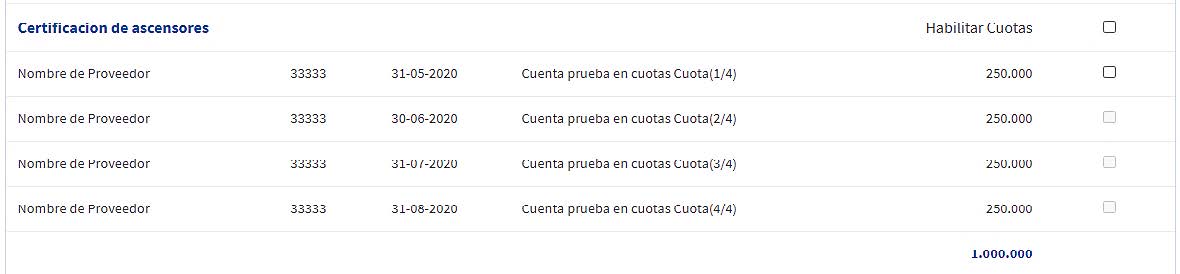
✓ Solo podrás autorizar la cuota del mes actual.
✓ Si deseas autorizar más cuotas, deberás marcar la casilla: ![]()
Automáticamente el sitio te habilitará las cuotas de los siguientes meses para que puedas autorizar las cuotas que deseas:
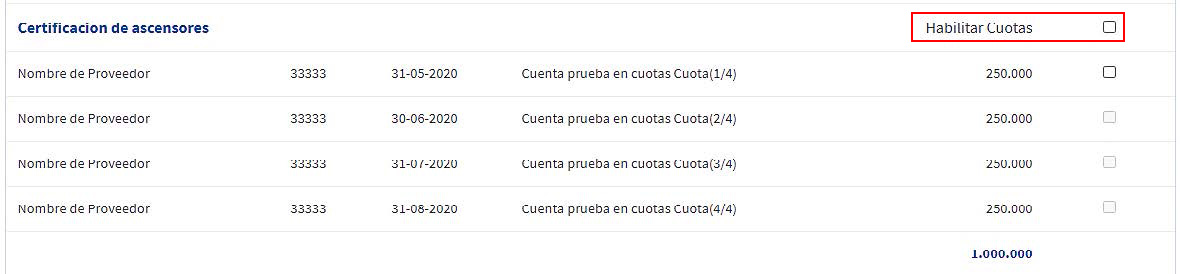
Revisa las cuentas autorizadas para el cobro del gasto común del mes a generar, si estás de acuerdo haz click en: y te aparecerán las opciones de cobro del gasto común.
Paso 4) Guardar para generar Gasto de Administración.
Si estás de acuerdo con la información ingresada haz click en .
Al hacer click en estarías generando el Gasto de Administración del mes.
NOTA: Aún no se envía/notifica por correo electrónico a los propietarios/residentes.
Paso 5) Generar Cuentas de cobro individuales.
Para generar las Cuentas de Cobro individual debes ir al menú: Administración > Gastos de Administración> Generar Cuentas de Cobro.
En esta sección después de generado el Gastos de administración, podrás generar la Cuentas De Cobro Individual a las Unidad.
Al ingresar a esta opción verás la siguiente pantalla:
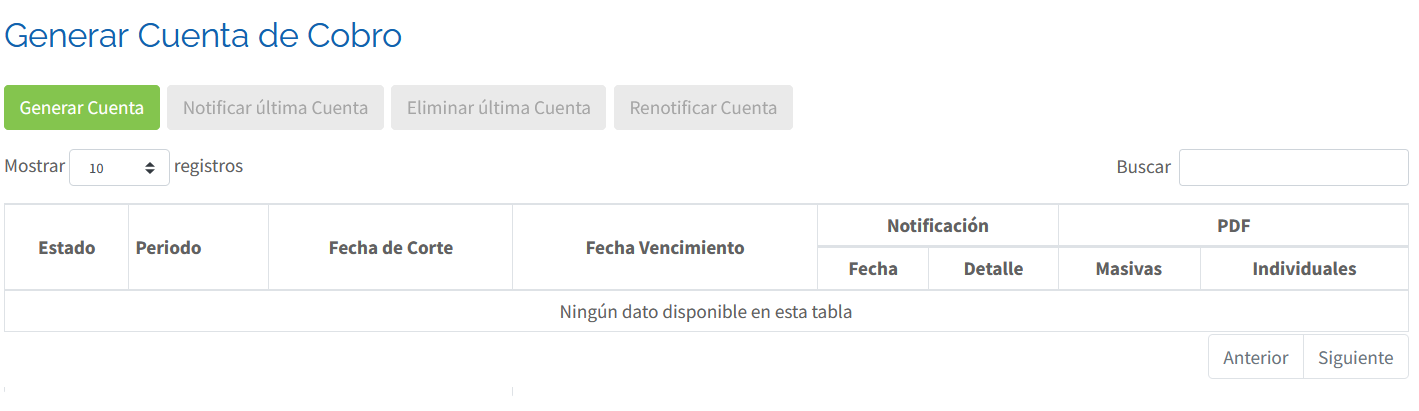
✓ Para generar la Cuenta individual haz click en el botón 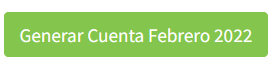 .
.
Esta acción es solo para generar la Cuentas a los propietarios/residentes en el sitio.
NOTA: Aún no se envía/notifica por correo electrónico a los propietarios/residentes.
Se comenzará a procesar la información para generar las Cuentas de cobro:

NOTA: Debes esperar que el proceso se complete al 100%, NO apague el computador.
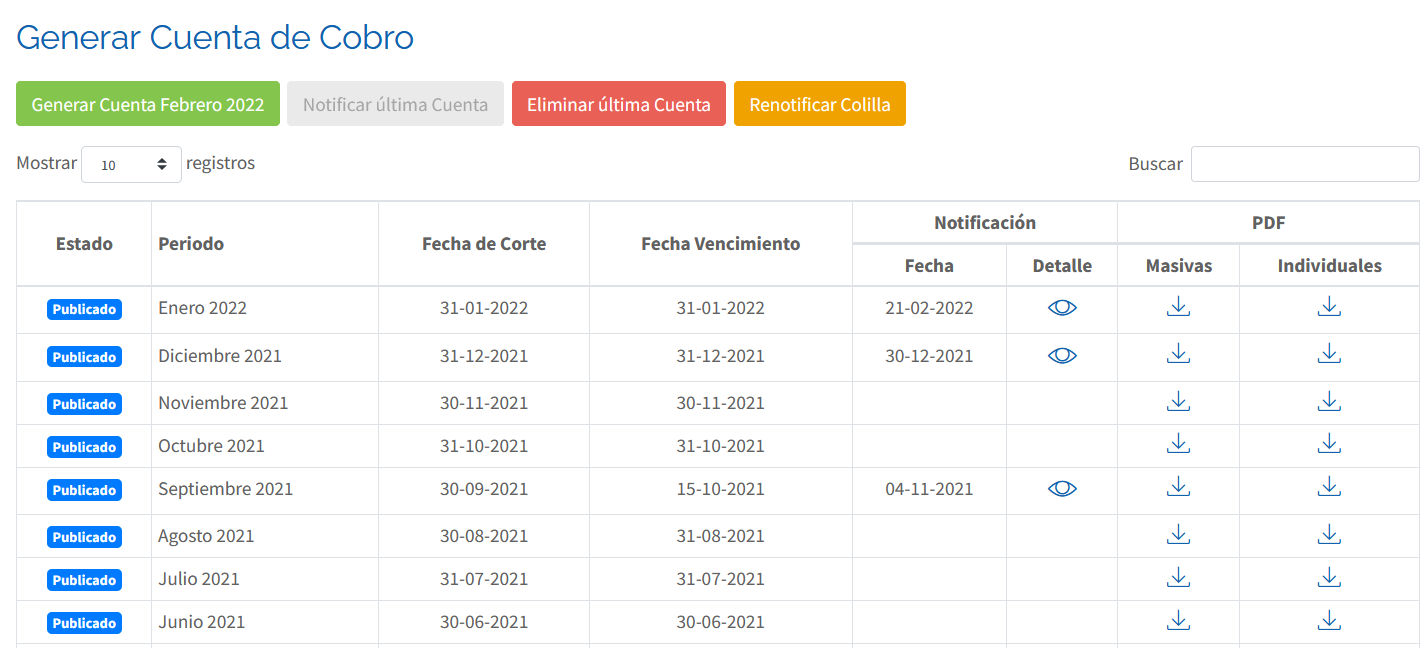
Al término del proceso aparecerá en pantalla el listado de Cuentas individuales generadas, allí podrás descargar las Cuentas de forma masiva o individual:
• Forma masiva o individual: Para descargar las Cuentas de todas las Unidades en un solo archivo debes hacer click en:

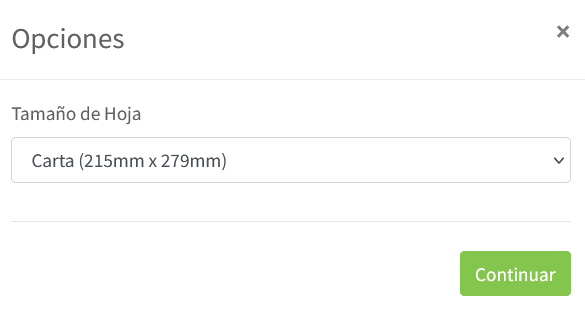
✓ Debes seleccionar el tamaño de la hoja que deseas se descargue el archivo.
✓ Haz click en , se procederá a descargar el archivo de Cuentas individuales de TODAS las Unidades en formato PDF.
• Forma individual: Para descargar las Cuentas de forma individual de una o algunas Unidades en un solo archivo haz click en: , se te desplegará la siguiente pantalla:
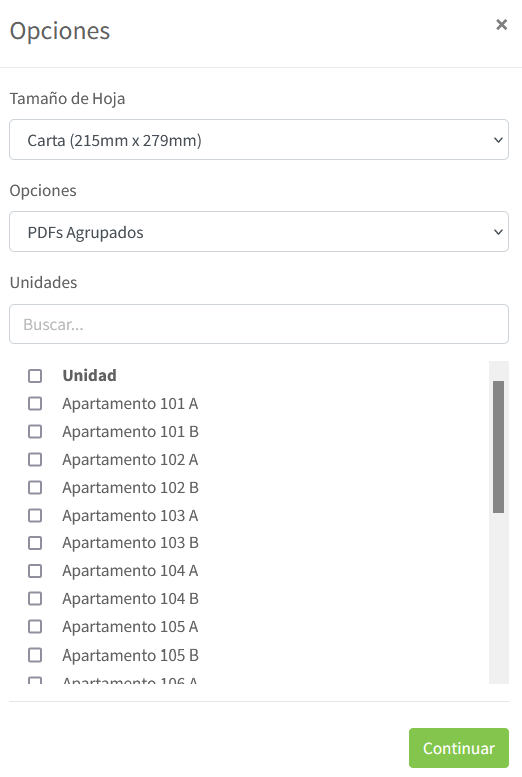
Debes marcar la casilla en la(s) Unidades que deseas descargar la Cuenta en formato PDF.
✓ Haga click en , se procederá a descargar el archivo en formato PDF.
NOTA: Se recomienda revisar la información ingresada en las Cuentas individuales y Gastos de Administración antes de enviarla o notificar a los copropietarios.
Paso 8) Notificar Cuentas De Cobro Individual.
Generadas las Cuentas de cobro individual se te habilitará la opción:
✓ Para notificar la Cuentas de cobro a los propietarios/residentes haz click en el botón: .
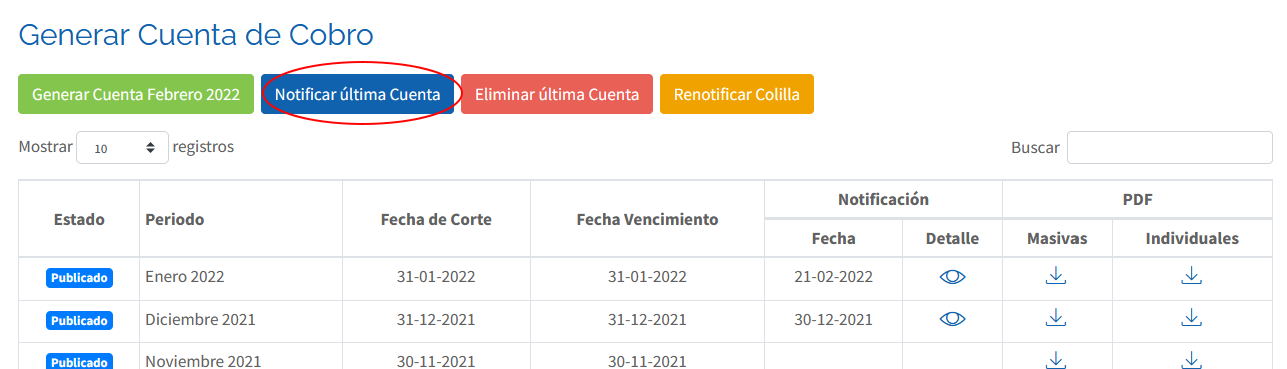
✓ Te aparecerá el siguiente mensaje:
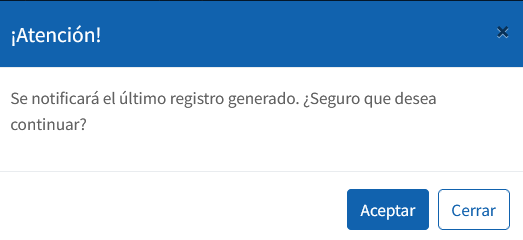
✓ Presione para iniciar el proceso de notificación.
NOTA: Una vez se inicie el proceso debes esperar que se complete al 100%, NO cierres la página y NO apagues el computador.
¡Has finalizado con éxito el cierre de tu Gasto de Administración!
Tu trabajo más fácil y seguro con Edifito.